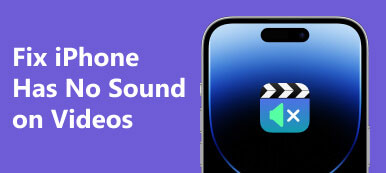Tarayıcınızdan video izlemeyi sever misiniz? Ayrı bir oynatıcıyı ve izlemek istediğiniz filmi veya videoyu indirmenize gerek olmadığı için kolaylık sunuyor. Videolarınızı ve oynatıcınızı indirmeden bile yapılabilir. Karşılaşabileceğiniz tek sorun, 23301 hata kodu gibi oynatma hata kodlarıdır. Bu video oynatılamıyor hata kodu 23301 bildirim görünmeye devam ediyor.
Bu hata genellikle tarayıcılarda video oynatırken ortaya çıkar. Ayrıca izlediğiniz platformda da olabilir. Ancak endişelenmeyin çünkü burada size yardımcı olmak için kullanabileceğiniz çözümlerden bazılarını tartışacağız. Bunları aşağıda kontrol edin:
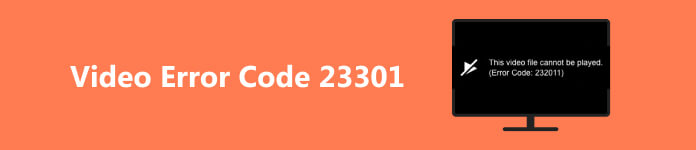
- Bölüm 1. Hata Kodu 23301'i Düzeltmek için Güvenilir Program
- Bölüm 2. Tarayıcınızın Önbelleklerini, Çerezlerini ve Geçmişini Temizleyin
- Bölüm 3. Video Oynatırken Gizli Moda Girin
- Bölüm 4. Donanım Hızlandırma Ayarını Devre Dışı Bırak
- Bölüm 5. Tarayıcı Ayarlarını Sıfırla
- Bölüm 6. Hata Kodu 23301 hakkında SSS
Bölüm 1. Hata Kodu 23301'i Düzeltmek için Güvenilir Program
Çevrimiçi olarak aldığımız videolarda bu hata kodu bulunma olasılığı yüksektir. Bu nedenle, elinizde bir video onarım aracının bulunması tavsiye edilir. Bozuk videoları veya hatalarla karşılaşan videoları düzeltmek için kullanabileceğiniz önerilen araçlardan biri: Apeaksoft Video Sabitleyici. Birden fazla video sorunu sorununu kapsayabildiği için izleme deneyiminizin keyfini çıkarmanızı sağlayan bir masaüstü programıdır. Üstelik süreç çocuk oyuncağı. Değiştirilecek karmaşık ayarlar yoktur. Ek olarak, onarılan video dosyasına anında sahip olabilirsiniz. Bu programı kullanarak "bu video oynatılamıyor hata kodu 23301" sorununu nasıl çözeceğimizi öğrenelim.
1. Adımprogramı al
Öncelikle programı işaretleyerek almanız gerekir. Bedava indir Bilgisayarınızın işletim sistemine karşılık gelen düğme. Daha sonra programı yüklemek için yükleyiciyi açın. Ardından aracı bilgisayarınızda başlatın.
2. AdımBozuk video dosyasını ekle
Programın ana arayüzünü görmelisiniz. Buradan, seçeneğini işaretleyin artı Bozuk videoyu eklemek için sol paneldeki simgeye tıklayın. Daha sonra sağ tarafa kalitesini taklit etmek istediğiniz video onarımı için örnek teşkil edecek video kalitesi çıktısını ekleyebilirsiniz.
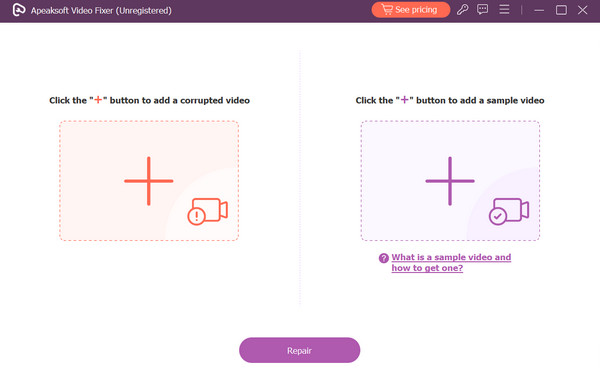
3. AdımOnarım işlemini başlatın
Her şey ayarlandığında Onar düğmesine basın; program hemen başlayacaktır. Bundan sonra, video çıkışını dışa aktarmadan önce önizleyebilirsiniz. Bu kadar! Oynatma hatası olan bir videoyu nasıl onaracağınızı öğrendiniz.
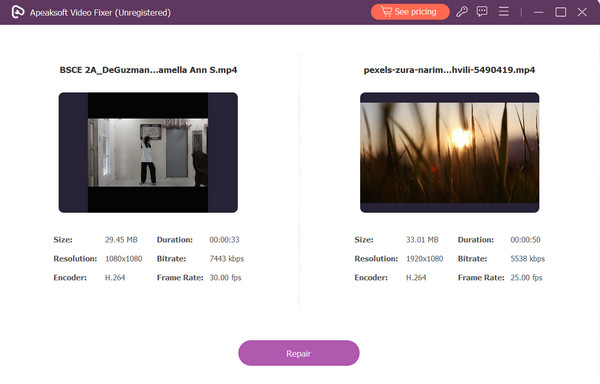
Bölüm 2. Tarayıcınızın Önbelleklerini, Çerezlerini ve Geçmişini Temizleyin
"Bu video dosyası oynatılamıyor hatası 23301" sorununun ortaya çıkmasının nedenlerinden biri, tarayıcıdaki önbellek, çerez ve geçmiş sayısıdır. Bildiğimiz gibi önbellek, çerez ve tarama geçmişi içermeyen yenilenmiş bir tarayıcı, video oynatırken hata kodu alma olasılığını azaltır. Tarayıcınızın çerezlerini, önbelleğini ve geçmişini nasıl temizleyeceğinizi öğrenmek için aşağıdaki kılavuzu izleyin.
1. Adım Google Chrome açıldığında sağ üst köşedeki üç noktayı tıklayın.
2. Adım Tıkla Tarama verilerini temizle itibaren Diğer araçlar seçeneği.
3. Adım Değiştirmeyi seçin Zaman aralığı için Tüm geçmis. Şunu bir kontrol edin: Çerezler ve diğer site verileri, Önbelleğe alınmış resimler ve dosyalar seçeneğine basın, ardından Açık tarihi düğmesine basın.
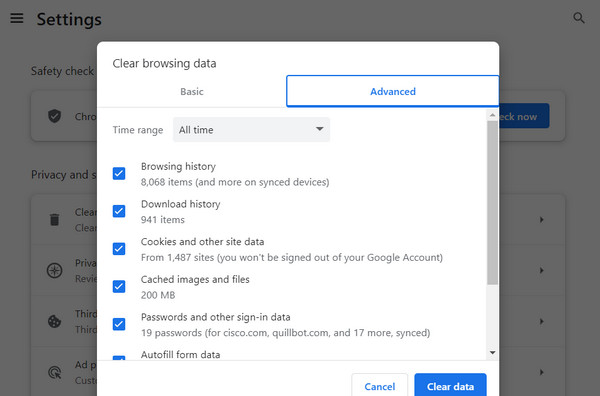
Bölüm 3. Video Oynatırken Gizli Moda Girin
23301 video hata koduyla karşılaştığınızda sakin kalmanız ve tarayıcı ayarlarınızdaki çözümleri keşfetmeniz çok önemlidir. Gizli moda geçmek bu özel hatayı çözebilir. Aşağıda, bu sorunu etkili bir şekilde aşmanıza olanak tanıyan, izlenmesi gereken adımları özetledik.
1. Adım Seçenekleri görmek için tarayıcınızda arayüzün sağ üst köşesinde bulunan üç noktayı işaretleyin.
2. Adım Menü çubuğundan Yeni gizli pencere Bu moda girmek için
3. Adım Daha sonra sizi Gizli modda başka bir tarayıcıya yönlendirecektir. O zamana kadar videoyu tekrar izlemeyi deneyebilirsiniz.
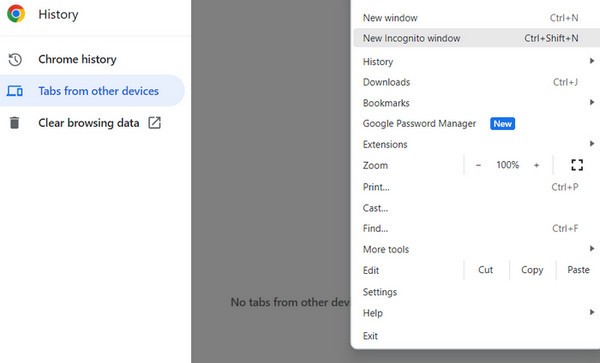
Bölüm 4. Donanım Hızlandırma Ayarını Devre Dışı Bırak
Bir tarayıcıda donanım hızlandırmayı devre dışı bırakmak, hata kodu sorunları da dahil olmak üzere video oynatma sorunlarıyla karşılaştığınızda gerçekten yararlı bir sorun giderme adımı olabilir. Donanım hızlandırmayı nasıl devre dışı bırakacağınıza ilişkin daha ayrıntılı bir kılavuzu burada bulabilirsiniz:
1. Adım Tarayıcınızın sağ köşesinde bulunan üç noktayı işaretleyerek menü çubuğunu açın. Buradan Ayarlar seçeneğini seçin.
2. Adım Ardından, gelişmiş bölüm ve seç sistem.
3. Adım Şimdi, geçiş yap Mevcut olduğunda Donanım Hızlandırmayı Kullan seçeneği Bu ayarı devre dışı bırakmak için kapalı.

not: Donanım hızlandırmayı devre dışı bırakmak, grafik ağırlıklı bazı web siteleri veya uygulamalar için performansta hafif bir düşüşe neden olabilir. Ancak genellikle tarayıcı ile grafik donanımı arasındaki çakışmalardan kaynaklanan çeşitli video oynatma sorunlarını çözebilir.
Bölüm 5. Tarayıcı Ayarlarını Sıfırla
Hata kodu sorunlarını giderirken tarayıcınızın ayarlarını sıfırlamak bazen tarayıcıyı yeniden başlatmanın ötesinde daha kapsamlı bir çözüm olabilir. Yeniden başlatma, tarayıcıyı kapatıp yeniden açarken, ayarların sıfırlanması, tarayıcının varsayılan veya orijinal durumuna geri yüklenmesini içerir. Bu eylem, çerezler, önbellekler, göz atma geçmişi ve hatta saklanan şifreler dahil olmak üzere depolanan verileri temizler.
1. Adım Aynı alıştırma: üç noktayı işaretleyerek menü çubuğuna gidin.
2. Adım Tıkla Ayarlar ve aşağı kaydırın gelişmiş Bölüm.
3. Adım Git Sıfırla ve Temizle sekmesini seçin, ardından Ayarları Geri Yükleme varsayılan seçeneğe.
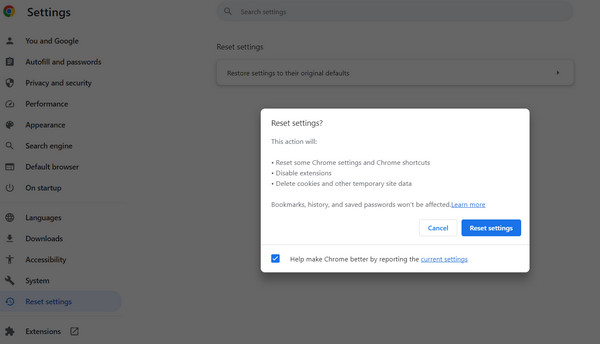 Daha fazla okuma:
Daha fazla okuma:Bölüm 6. Hata Kodu 23301 hakkında SSS
TV'deki 232011 hata kodu nedir?
TV'deki 232011 hata kodu, genellikle akış hizmetinde kesinti olduğunu veya ağ içindeki bağlantı sorunlarını gösterir. Bu genellikle TV donanımıyla ilgili doğal bir sorun değil, akış kaynağından TV ekranınıza veri akışındaki bir kesintidir.
Bu hatayla karşılaştığınızda sorun giderme adımları sorunun çözülmesine yardımcı olabilir. İlk olarak, ister akıllı TV, ister yayın çubuğu veya set üstü kutu olsun, akış cihazını yeniden başlatmak genellikle sistemdeki geçici aksaklıkları giderebilir. Bu basit eylem bağlantıyı sıfırlayabilir ve muhtemelen hatayı düzeltebilir.
AVI videolarını TV'de oynatabilir misiniz?
AVI (Audio Video Interleave), video oynatmak için yaygın olarak kullanılan bir multimedya kapsayıcı formatıdır. Birçok modern TV AVI oynatmayı desteklese de bu, tüm modellerde evrensel olarak garanti edilmez. TV'nizin özelliklerini veya kullanım kılavuzunu kontrol etmek, TV'nizin orijinal olarak AVI dosyalarını destekleyip desteklemediğini doğrulamak için akıllıca bir adımdır. TV'niz AVI'yi desteklemiyorsa bu, o videoları izleyemeyeceğiniz anlamına gelmez. Bu gibi durumlarda AVI dosyalarını TV'nizin tanıdığı MP4 (MPEG-4) gibi bir formata dönüştürmek onları uyumlu hale getirebilir. Video dönüştürme yazılımı, videonun içeriğini veya kalitesini önemli ölçüde değiştirmeden dosya formatını dönüştürmenize olanak tanır.
Dönüştürme bozuk video dosyalarını düzeltir mi?
Bozulmanın bir format veya kodlama sorunundan kaynaklanması durumunda, bozuk bir video dosyasını dönüştürmek sorunları çözebilir. Ancak dosya ciddi şekilde hasar görmüşse veya bozulma depolama aygıtındaki fiziksel sorunlardan kaynaklanıyorsa, dönüştürme dosyayı tamamen onaramayabilir. Saygın bir yazılım kullanarak dönüştürmeyi denemeye değer, ancak ciddi şekilde bozulmuş dosyalar için bunları tamamen geri yüklemek zor olabilir.
Sonuç
Bunlar kurtulmak için yapabileceğiniz şeylerden bazıları bu dosya oynatılamıyor hata kodu 23301 bildiri. Hangisinin işe yaradığını görmek için her birini uygulayabilirsiniz. Ancak sorun esas olarak videonun kendisinden kaynaklanıyorsa Apeaksoft Video Fixer gibi özel bir program kullanmak en iyisidir.